

By Vernon Roderick, Last updated: May 13, 2020
Sebbene la messaggistica istantanea sia una parte cruciale della routine di quasi tutti, i messaggi di testo offrono comunque qualcosa agli utenti. A causa della sua difficoltà a decifrare, sono più preferibili come prova delle dichiarazioni in tribunale. In altre parole, sono più affidabili.
Tuttavia, a differenza dei messaggi in app come Messenger, è molto difficile da imparare come salvare una conversazione di testo e stamparli.
Ecco perché in questo articolo imparerai come salvare una conversazione di testo a tutti gli effetti. Cominciamo con quello che considero il metodo migliore.
# 1 Come salvare una conversazione di testo utilizzando software di terze parti# 2 Come salvare una conversazione di testo usando le app# 3 Come salvare una conversazione di testo dal Mac# 4 Come salvare una conversazione di testo dal PC# 5 Come salvare manualmente una conversazione di testoConclusione
Dal momento che praticamente stai chiedendo informazioni molto cruciali, è naturale supporre che il processo di acquisizione delle stesse sarebbe molto difficile. Tuttavia, questo non sembra essere il caso se scegli di utilizzare FoneDog Backup e ripristino dei dati Android.
FoneDog Android Data Backup & Restore è un software specializzato nella creazione di backup con tutti i tipi di file. Ora succede che questo strumento è in grado di includere messaggi di testo.
In altre parole, se hai questo strumento, è molto possibile imparare come salvare una conversazione di testo. Ecco i passaggi che devi seguire.
Collegare il dispositivo Android al computer tramite un cavo USB. Assicurarsi che il software di backup sia già aperto. Quando vedi una nuova interfaccia, fai semplicemente clic su Backup e ripristino dei dati Android.

Ora fai clic su uno dei due Backup dei dati del dispositivo or Backup con un clic. Successivamente, otterrai un elenco di tipi di file, quindi assicurati Messaggi è spuntato. Puoi anche includere altri file, ma dipende da te. Clicca su Inizia una volta terminata la selezione.

Il processo di backup dovrebbe iniziare dopo aver fatto clic su Inizia pulsante. Potrebbero essere necessari alcuni minuti, quindi devi aspettare. Dopo aver creato il backup, fare clic su OK. Sarai quindi in grado di vedere il contenuto del file di backup.

Come puoi vedere, l'apprendimento non è molto difficile come salvare una conversazione di testo se hai uno strumento di terze parti. Quindi, se lo hai trovato molto soddisfacente, potresti apprezzare anche il metodo successivo.
Posso salvare un'intera conversazione di testo? L'uso di software di terze parti può essere molto rischioso non solo per il tuo computer ma anche per il tuo smartphone. Questo perché alcuni software non sono autorizzati e hanno un virus. Anche se questo non è sicuramente il caso di FoneDog Phone Transfer, è molto preoccupante.
Tuttavia, utilizzare un'app per imparare come salvare una conversazione di testoè diverso poiché sono concessi in licenza da entrambi Google Play Store oppure App Store. Ecco perché questa sezione prevede l'utilizzo di app. Cominciamo con un'app specializzata in Android.
Quando qualcuno parla di apprendimento come salvare una conversazione di testo, la maggior parte degli esperti raccomanderà SMS Backup e Ripristina per molte ragioni.
Per uno, questa app consente agli utenti di eseguire facilmente il backup e ripristinare i messaggi di testo. In secondo luogo, è integrato con Google, quindi è molto affidabile. Quindi, senza ulteriori indugi, ecco i passaggi che dovrai prendere:
È praticamente tutto ciò che c'è da imparare come salvare una conversazione di testo utilizzando SMS Backup and Restore. Ora procediamo all'app per dispositivi iOS.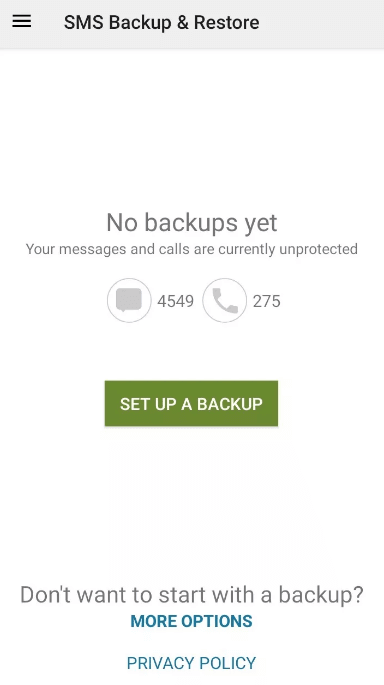
Se SMS Backup and Restore è la migliore app per Android, sarebbe ECAMM PhoneView per gli utenti iOS. PhoneView è un'app desktop che ha le stesse funzionalità di SMS Backup and Restore, e allo stesso tempo ha molte più funzioni.
Sarai in grado di vedere cosa significa mentre impari come salvare una conversazione di testo con questi passaggi:
Come hai visto, ci sono molti tipi di dati che possono essere trasferiti tramite PhoneView. Possono essere messaggi vocali, chiamate, file multimediali, contatti e altro ancora.
L'unico aspetto negativo dell'apprendimento come salvare una conversazione di testo attraverso questo metodo è necessario un Mac affinché funzioni. Tuttavia, utilizza ancora un'app di terze parti. A proposito, esiste un altro metodo che funziona se si dispone di un computer Mac.
La sezione precedente ha discusso come salvare una conversazione di testo utilizzando un'app di terze parti per utenti Android e iOS. Questa volta, ci concentreremo su un metodo adatto solo agli utenti Mac. Questo metodo prevede l'utilizzo dell'app Messaggi.
L'app Messaggi è un'app predefinita su Mac che consente agli utenti di sincronizzare i propri messaggi sul proprio dispositivo iOS con i propri Mac, purché venga utilizzato lo stesso account. Segui questi passaggi se sei pronto:
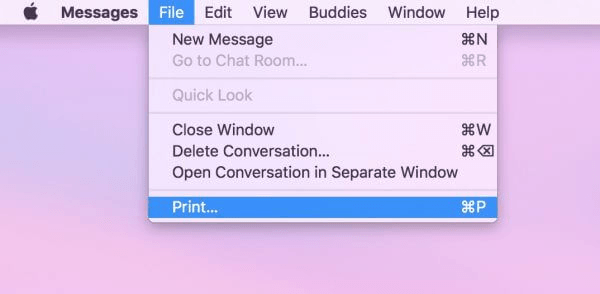
Nonostante sia molto efficace, non riesco a vedere questo come qualcosa di conveniente. Questo perché può includere solo ciò che può essere visto nella tua conversazione. In altre parole, devi scorrere verso il basso fino alla fine della conversazione per salvare tutto.
Dal momento che ora lo sai come salvare una conversazione di testo su un Mac, non ti lascerò sfuggire il metodo che si concentra sul PC Windows. Questa volta, dovrai installare un'app per questo Pushbullet.
Pushbullet è un'app che consente agli utenti di collegare il proprio smartphone Android al PC. Senza ulteriori indugi, ecco i passaggi che è necessario eseguire:
Con questo, ora lo sai come salvare una conversazione di testo sul tuo PC. Questo è molto più conveniente che con iOS. Ora procediamo all'ultima voce.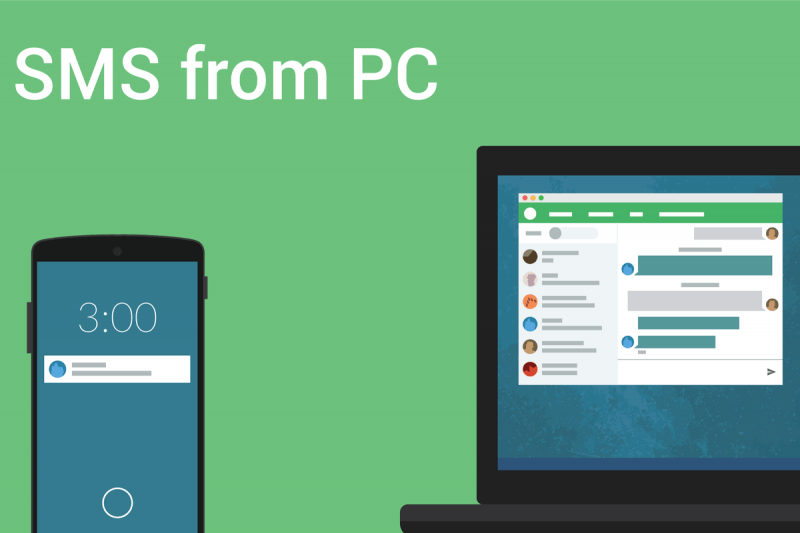
Come puoi vedere, le quattro sezioni precedenti hanno discusso su come salvare una conversazione di testo in modo conveniente.
Tuttavia, se non funzionano per te, non devi più cercare lusso con metodi convenzionali. Detto questo, questa sezione si concentrerà sull'insegnamento come salvare una conversazione di testo manualmente.
Certo, alcuni dettagli sul telefono potrebbero essere inclusi come la percentuale della batteria o la testa della chat mobile, ma è comunque meglio di niente.
Certo, potrebbe essere necessario del tempo per salvare un numero di messaggi, ma è sicuramente meglio che non fare nulla per imparare a salvare una conversazione di testo.
Ci sono molte cose che potrebbero farti avere la necessità di salvare i tuoi messaggi di testo. Potrebbe essere semplicemente conservarli come ricordi preziosi. Potrebbe anche essere perché deve servire come prova in un tribunale, che è molto più grave.
Tuttavia, c'è sicuramente un vantaggio nell'apprendere come salvare una conversazione di testo. Ora che hai raggiunto questo obiettivo, dovresti assicurarti di fare uso di ciò che hai imparato per le cose che contano veramente.
Scrivi un Commento
Commento
Respaldo y restauración de datos de Android
Proteggi i tuoi dati Android e scegli di ripristinarli ad Android
Scarica Gratis Scarica GratisArticoli Popolari
/
INTERESSANTENOIOSO
/
SEMPLICEDIFFICILE
Grazie! Ecco le tue scelte:
Excellent
Rating: 4.7 / 5 (Basato su 60 rating)